Kami mengajar anda cara mengkonfigurasi Safari di iOS untuk mengawal cara penyemak imbas berfungsi. Terus dengan penyesuaian internet kami, kami akan memberitahu anda cara mengkonfigurasi DNS di iOS.
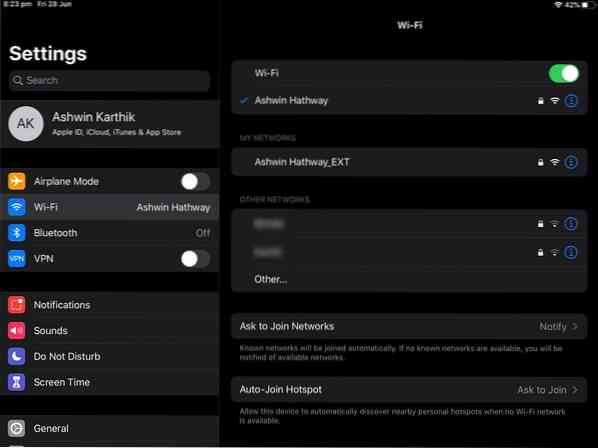
Anda harus tahu bahawa ada satu kelemahan besar dalam iOS mengenai DNS. Anda hanya dapat menetapkan DNS khusus jika anda tersambung ke sambungan Wi-Fi. Anda tidak boleh menukar DNS di rangkaian mudah alih, itu pelik.
Satu pilihan di sekitar ini adalah menggunakan VPN sebagai gantinya yang menggunakan perkhidmatan DNS sendiri.
Semasa Android Pie dilancarkan, banyak yang memuji penambahan pilihan DNS asli. Ramai pengguna iOS tidak menyedari bahawa pilihan ini sudah lama berada di iPhone / iPad mereka. Sebab mengapa mereka tidak tahu mengenainya, adalah kerana ia tidak kelihatan dalam keadaan. Anda akan faham mengapa kami mengatakan ini sebentar lagi.
Cara mengkonfigurasi DNS di iOS
1. Buka aplikasi Tetapan pada iPhone atau iPad anda
2. Navigasi ke pilihan Wi-Fi di bar sisi.
3. Sekarang, di panel kanan, anda akan melihat nama rangkaian Wi-Fi yang anda sambungkan. Ia akan mempunyai tanda semak biru di sebelahnya, untuk menunjukkan ia berfungsi dengan baik.
4. Ketuk di mana sahaja di talian dengan nama rangkaian Wi-Fi atau ikon di pinggir. Buka ini adalah tetapan yang khusus untuk rangkaian yang dipilih.
5. Tatal ke bawah sehingga anda mengatakan pilihan Konfigurasi DNS. Jika tertulis "Automatik", itu berarti tidak ada DNS khusus yang diaktifkan, dan rangkaian menyambung ke pelayan DNS ISP anda.
6. Ketuk Konfigurasi DNS, dan kemudian pada pilihan "Manual". Sekarang anda akan melihat pilihan Tambah pelayan.
7. Gunakan ini untuk menetapkan DNS yang anda mahukan. Jangan lupa tekan butang simpan di sudut kanan atas, untuk menyelesaikan penambahan pelayan DNS.
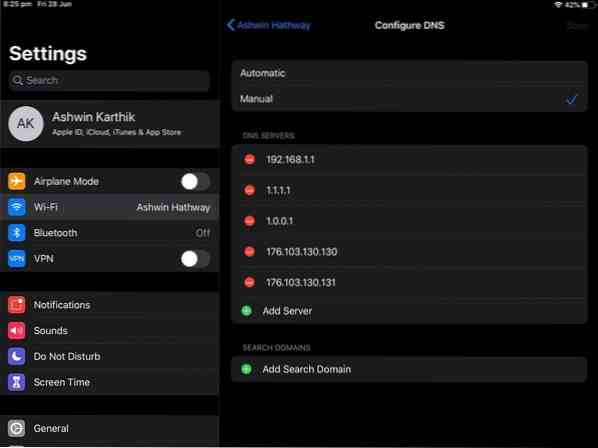
Baiklah, anda mungkin meneka ini. Ya, jika anda mempunyai lebih dari satu rangkaian Wi-Fi, anda perlu menyediakan DNS untuk setiap rangkaian tersebut.
Berikut adalah beberapa perkhidmatan DNS awam yang boleh dipercayai:
- CloudFlare DNS: 1.1.1.1 dan 1.0.0.1 (Cloudflare mempunyai aplikasi DNS untuk Android dan iOS juga =
- DNS AdGuard: 176.103.130.130 dan 176.103.130.131
- OpenDNS: 208.67.222.222 dan 208.67.220.220
- Quad9 DNS: 9.9.9.9 dan 149.112.112.112
- DNS Google: 8.8.8.8 dan 8.8.4.4
AdGuard DNS sangat berguna, kerana berfungsi sebagai penyekat iklan seluruh sistem. Anda boleh menyemak tinjauan DNS Adguard kami di sini.
Kata Penutup
Secara peribadi, saya tidak menyukai aplikasi Tetapan Apple dan caranya menghadirkan pilihan untuk menukar DNS. Sebagai perbandingan, pada Android Pie, pilihan DNS adalah mudah. Anda pergi ke Tetapan> Rangkaian & Internet> Lanjutan> DNS Peribadi. Bam, ini dia, ini adalah pengaturan sekali sahaja dan berfungsi di semua rangkaian (Wi-Fi dan Mudah Alih).
Walaupun anda tidak ingat lokasi pilihan, anda hanya dapat membuka Tetapan pada perangkat Android anda dan mengetik DNS dan itu akan memaparkan pilihan untuk anda. Lakukan perkara yang sama di iOS, dan anda tidak mendapat apa-apa, itu bukan pilihan yang boleh dicari.
 Phenquestions
Phenquestions


